ChatGPTを使用していると、「Operation timed out」や「Route Error (500)」などのエラーが表示されて、ログインできないことがあります。これは、特に急いで作業を進めたい時に非常にストレスになる問題です。しかし、焦らないでください!本記事では、これらのエラーが発生する原因と、それを解決するための効果的な対処法を詳しく解説します。多くの方が直面する問題ですが、適切な対策を取れば、すぐに問題を解決できる可能性があります。さあ、エラーの原因と解決方法を一緒に見ていきましょう!
「Operation timed out」エラーの原因とその背景

AIのイメージ
まずは、このエラーが発生する原因を理解することが重要です。「Operation timed out」エラーは、通信の遅延や接続の問題、またはサーバー側の負荷が原因で発生することがあります。また、エラーコード「Route Error (500)」も同じように、サーバー内部の問題や一時的な障害が影響していることが多いです。ユーザーとしては、「なぜ自分だけ?」と不安になるかもしれませんが、実際には多くのユーザーが同様の問題を経験しており、いくつかの理由があります。
サーバーの過負荷
ChatGPTのサービスは世界中で広く利用されているため、サーバーが過負荷になることがあります。特に、多くのユーザーが同時にアクセスしているときやメンテナンス中などに、エラーが発生しやすくなります。
インターネット接続の不安定さ
「Operation timed out」エラーは、インターネット接続が不安定な場合にも発生します。通信速度が遅かったり、途中で接続が切れてしまうと、ログインに失敗することがあります。
ブラウザやキャッシュの問題
ブラウザのキャッシュやクッキーが壊れていたり、設定に問題があるとログインに支障をきたすことがあります。この場合は、ブラウザ設定のリセットやキャッシュのクリアを行うことで解決することができます。
エラー発生時に試すべき対処法
「Operation timed out」や「Route Error (500)」のエラーが発生した場合、まずは以下の方法を試してみてください。これらの方法でほとんどのエラーは解決できます。
ブラウザのキャッシュとクッキーを削除する
最初に試すべきは、ブラウザのキャッシュとクッキーを削除することです。これにより、古い情報が原因で発生している問題を解決できます。以下の手順でキャッシュとクッキーを削除しましょう。
- ブラウザの設定メニューを開く
- 「履歴」または「プライバシー」セクションに移動
- 「キャッシュのクリア」と「クッキーの削除」を選択
- 完了後、ブラウザを再起動してログインを試みる
ブラウザの設定をリセットする
ブラウザの設定が原因でエラーが発生することもあります。この場合、ブラウザを初期設定にリセットすることが有効です。特に、EdgeやChromeなどの一般的なブラウザでリセット操作を試してみましょう。
インターネット接続の確認
インターネット接続が不安定である場合、エラーが発生することがあります。接続が安定しているか、他のデバイスで同じネットワークに接続して確認してみてください。また、Wi-Fiを再起動することで接続が改善されることもあります。
1時間後に再度ログインを試みる
もし上記の方法を試しても問題が解決しない場合は、ChatGPT側で一時的な障害やサーバーの混雑が原因かもしれません。この場合、少し時間を置いてから再度ログインを試みると、問題が解決する場合があります。
ChatGPTログインできない時に知っておくべきこと
それでも解決しない場合、以下の点を理解しておくと安心です。
サーバーのメンテナンスやアップデート
ChatGPTの運営元であるOpenAIは、定期的にサーバーのメンテナンスやアップデートを行っています。その際に一時的な障害が発生することがあります。これは一時的なものであるため、時間を置くことで自然に解消されることがほとんどです。
エラーコードによる違い
「Operation timed out」や「Route Error (500)」など、エラーコードにはそれぞれ原因が異なります。エラーコードに応じた対応をすることで、より早く解決できます。例えば、「500番台」のエラーが発生している場合、サーバー側の問題が多いため、少し待つことが最も効果的です。
よくある質問
Q1: どうしてログインできないエラーが頻繁に発生するのか?
ログインエラーは、サーバーの過負荷やインターネット接続の問題、ブラウザのキャッシュなどが原因で発生します。定期的にキャッシュをクリアする、安定したインターネット接続を使用するなど、対策を取ることでエラーを減らすことができます。
Q2: もしエラーが長期間続いた場合、どうすればよいか?
長期間エラーが続く場合、まずは公式サポートに問い合わせることをおすすめします。また、サーバーのメンテナンスが行われている場合もあるので、その場合は時間を置いて再度試してみてください。
まとめ
「ChatGPT ログインできない」「Operation timed out」エラーは、さまざまな原因で発生しますが、いくつかの簡単な対処法で解決できることが多いです。まずは、キャッシュの削除やブラウザ設定のリセット、インターネット接続の確認を行い、問題が解決しない場合は時間を置いて再試行することをおすすめします。それでも解決しない場合は、公式サポートに問い合わせることで、より詳しい解決策が得られるでしょう。
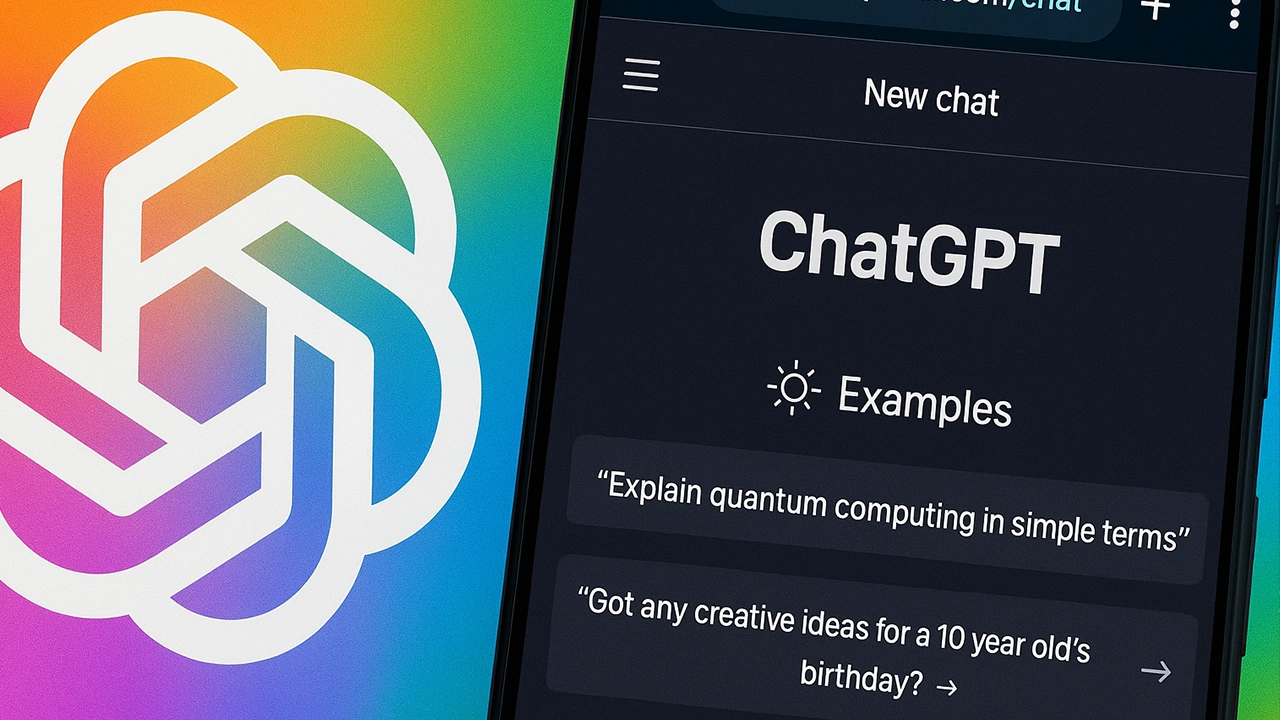


コメント